
Turinys:
- 1 žingsnis: pridėkite maitinimo šaltinį
- 2 žingsnis: Grip (neprivaloma)
- 3 žingsnis: ekranas
- 4 žingsnis: jungtys
- 5 žingsnis: jungtys II dalis
- 6 žingsnis: maitinimo šaltinio įdiegimas
- 7 veiksmas: įjunkite foninį apšvietimą
- 8 žingsnis: OS
- 9 veiksmas: „Bluetooth“klaviatūra
- 10 žingsnis: paskutiniai prisilietimai
- Autorius John Day [email protected].
- Public 2024-01-30 10:47.
- Paskutinį kartą keistas 2025-01-23 14:59.

Sveiki atvykę į pamoką, kaip sukurti mini Raspberry Pi nešiojamąjį kompiuterį!
1 žingsnis: pridėkite maitinimo šaltinį
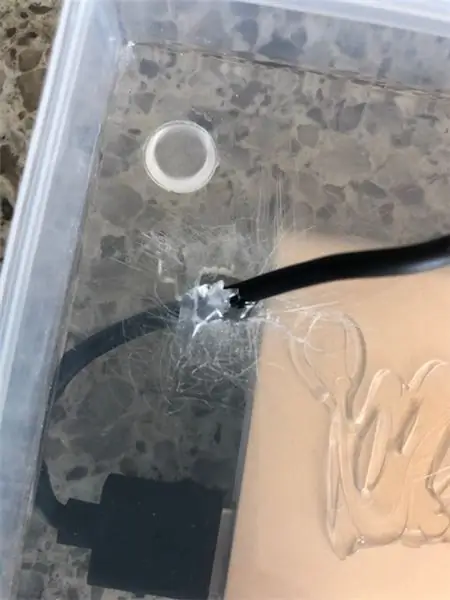
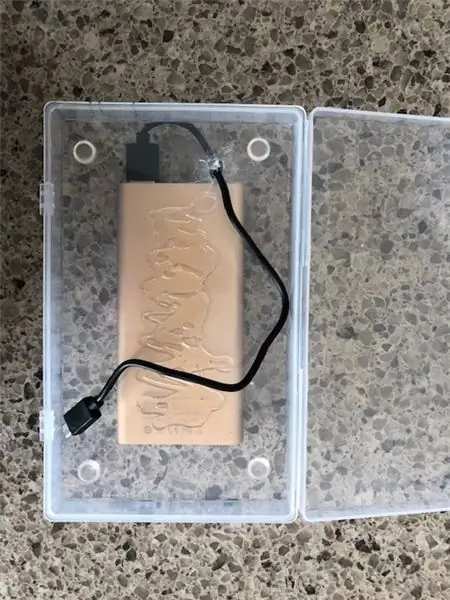
Iškirpkite skyles ausinių lizdo, HDMI išvesties, USB išvesties ir įkrovimo prievado dėžutėje. Taip pat pridėkite maitinimo šaltinį dėžutės apačioje.
2 žingsnis: Grip (neprivaloma)

Maitinimo šaltinio apačioje pridėjau minimalų sukibimą, kad nešiojamasis kompiuteris neslystų per stalą.
3 žingsnis: ekranas

Įdėkite ekraną į viršutinę dėžutės dalį ir pritvirtinkite.
4 žingsnis: jungtys

Prijunkite LCD skrybėlę prie ekrano.
5 žingsnis: jungtys II dalis

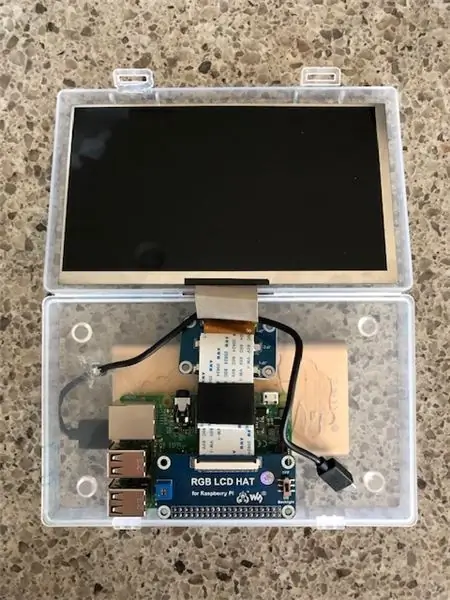
Prijunkite kitą LCD skrybėlės galą prie pagrindinės plokštės.
6 žingsnis: maitinimo šaltinio įdiegimas

Prijunkite maitinimo šaltinį prie pagrindinės plokštės, turėtumėte pamatyti šviesą.
7 veiksmas: įjunkite foninį apšvietimą
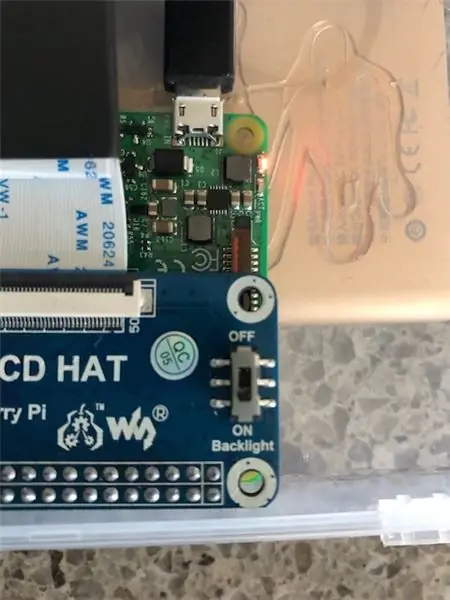

Įjunkite ekrano apšvietimą, įjungdami jį iš LCD skrybėlės.
8 žingsnis: OS
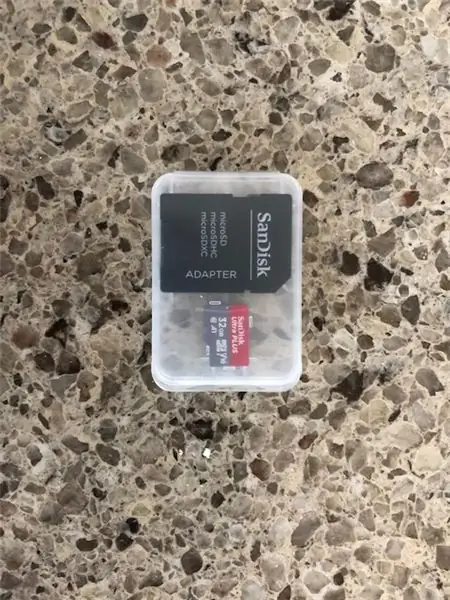
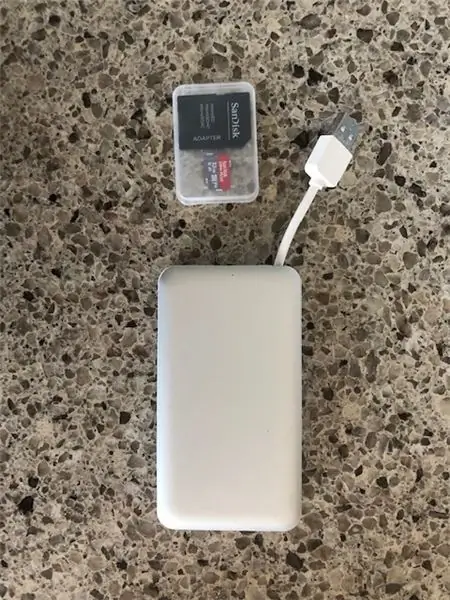
Kadangi kompiuteris be operacinės sistemos yra toks pat nenaudingas kaip kavos puodelis be puodelio, turime jį įdiegti. Tačiau „Raspbian“arba „Ubuntu“veiks, tačiau „Raspbian NOOBS“OS geriausiai tiktų nepatyrusiems.
9 veiksmas: „Bluetooth“klaviatūra


Prijunkite „Bluetooth“klaviatūrą prie pagrindinės plokštės, kad galėtumėte valdyti nešiojamąjį kompiuterį.
10 žingsnis: paskutiniai prisilietimai
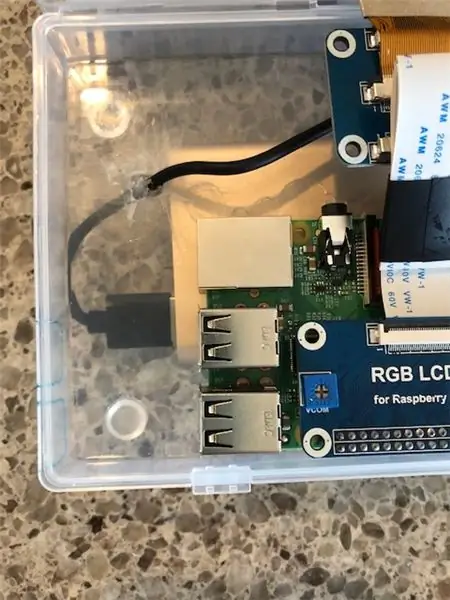
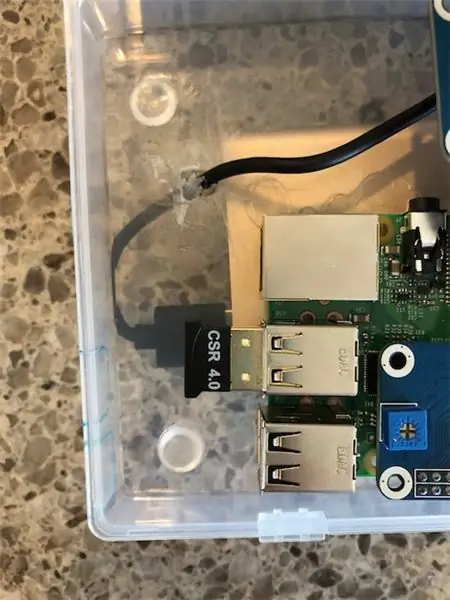
Prijunkite „Bluetooth“jungtį iš klaviatūros prie pagrindinės plokštės ir įstumkite atminties kortelę su OS į pagrindinės plokštės galinę dalį.
Rekomenduojamas:
„Super Capacitor Powered Raspberry Pi“nešiojamas kompiuteris: 5 žingsniai

„Super Capacitor Powered Raspberry Pi“nešiojamas kompiuteris: Priklausomai nuo bendro susidomėjimo šiuo projektu, galiu pridėti daugiau veiksmų ir tt, jei tai padės supaprastinti bet kokius painius komponentus. Mane visada domino naujesnė kondensatorių technologija, kuri pasirodo bėgant metams, ir maniau, kad tai bus smagu t
„Pi-Berry“nešiojamasis kompiuteris-klasikinis „pasidaryk pats“nešiojamas kompiuteris: 21 žingsnis (su nuotraukomis)

„Pi-Berry“nešiojamasis kompiuteris-klasikinis „pasidaryk pats“nešiojamas kompiuteris: mano sukurtas nešiojamasis kompiuteris „Pi-Berry“nešiojamasis kompiuteris yra pastatytas aplink „Raspberry Pi 2.“Jame yra 1 GB RAM, keturių branduolių procesorius, 4 USB prievadai ir vienas eterneto prievadas. Nešiojamasis kompiuteris atitinka kasdienio gyvenimo poreikius ir sklandžiai vykdo tokias programas kaip VLC media player, Mozilla Firefox, Ardu
„Steampunk Raspberry Pi“nešiojamas kompiuteris: 7 žingsniai (su nuotraukomis)

„Steampunk Raspberry Pi“nešiojamas kompiuteris: Tai buvo tikrai įdomus projektas. Norėjau savo merginos gimtadieniui padaryti unikalų atsarginį kompiuterį ir nusprendžiau paleisti su „Raspberry Pi“pagrįsta sistema, nes jos pagrindiniai poreikiai yra internetas ir tekstų apdorojimas. Aš mačiau daugybę „Pi l“variantų
„Raspberry Pi“ir „Arduino“nešiojamas kompiuteris: 11 žingsnių (su nuotraukomis)

„Raspberry Pi“ir „Arduino“nešiojamas kompiuteris: Nuo tos dienos, kai prieš keletą metų išgirdau apie „Raspberry Pi One“ir pradėjau žaisti su juo, norėjau iš jo pasidaryti nešiojamąjį kompiuterį su „Raspberry Pi“, o dabar - „Raspberry Pi three I“. nusprendžiau pagaliau viską pamatyti. Dabar tai ne
Itin nešiojamas mikropluošto ekrano valiklis (nešiojamas/nešiojamas): 4 žingsniai

Itin nešiojamas mikropluošto ekrano valiklis (nešiojamasis kompiuteris/nešiojamasis kompiuteris): esu įpratęs prarasti daugelį savo įrankių ir pan., Todėl man kilo mintis, kodėl gi nepadarius nešiojamojo kompiuterio itin nešiojamojo mikropluošto ekrano valiklio, kuris tinka mano kompiuterio kortelės lizdui. Ši idėja gali būti pritaikyta bet kuriam kompiuterio kortelės lizdui bet kuriame nešiojamajame kompiuteryje
